在现代社会中手机已经成为人们生活中不可或缺的重要工具,而蓝牙技术的应用更是让手机之间的数据传输变得更加便捷快捷。想要将一个手机上的软件或文件传送到另一个手机上,只需简单地使用手机蓝牙功能,就可以实现这一目的。下面将为大家介绍如何通过手机蓝牙来传送软件到另一个手机的简便教程。
使用蓝牙传送软件到另一个手机的教程
操作方法:
1.打开手机1界面,点击灰色齿轮状的设置图标。
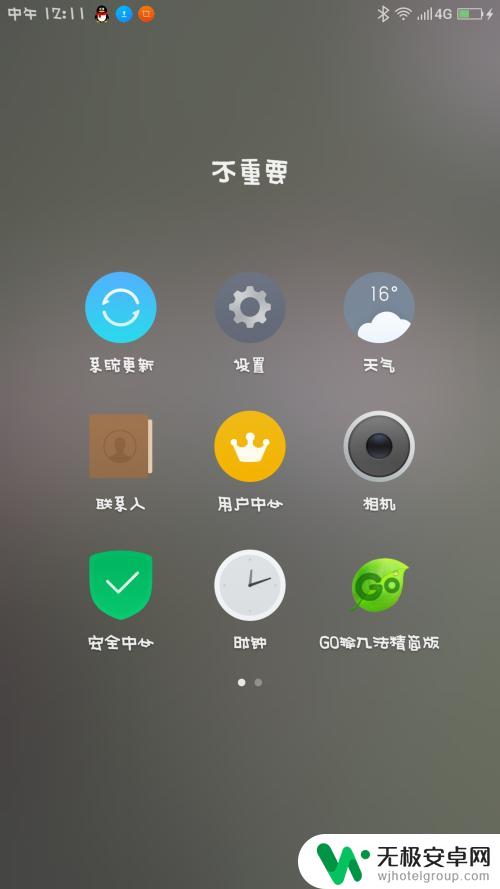
2.进入手机1的设置界面,点击蓝牙图标。
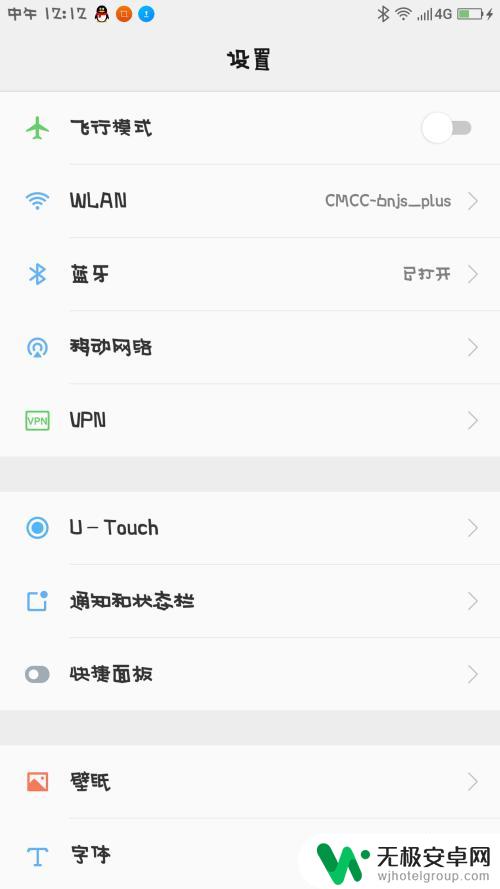
3.将手机1的蓝牙打开,开关变成绿色即可。
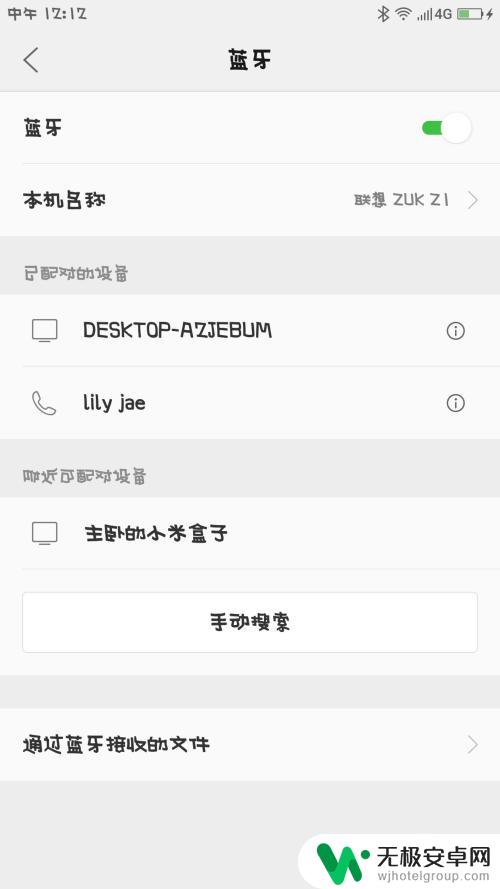
4.在手机1界面里,点击最下方的搜索图标,寻找手机2。
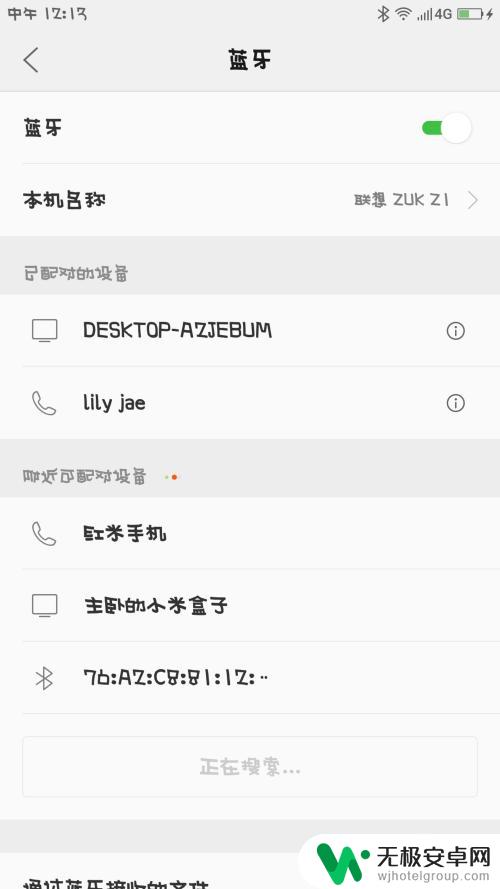
5.手机2打开,仔细观察界面,找到设置的图标,点击它。
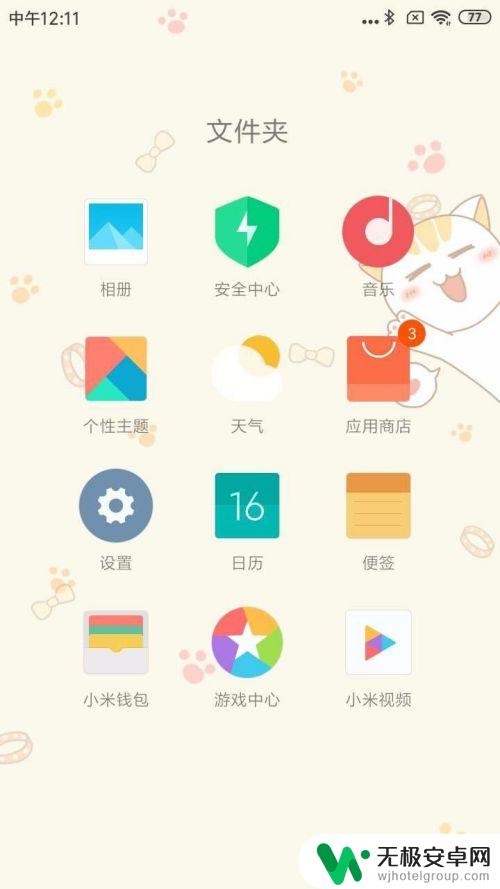
6.手机2的设置界面,仔细观察,点击蓝牙图标。
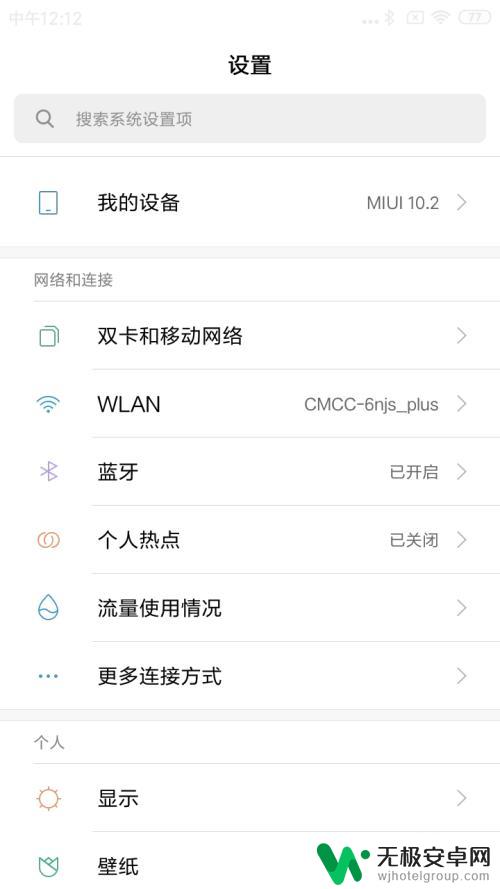
7.手机2的蓝牙界面,点击右侧的开关,将它变成蓝色。
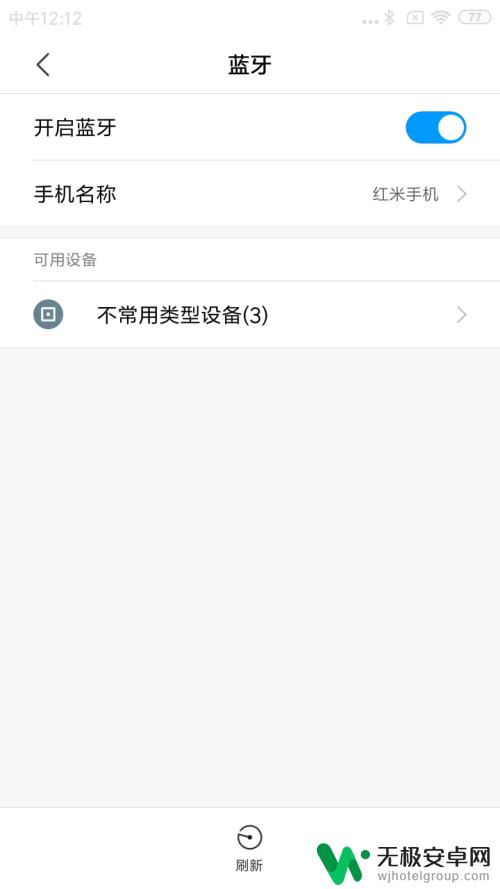
8.手机1找到手机2的名称,点击进行配对。
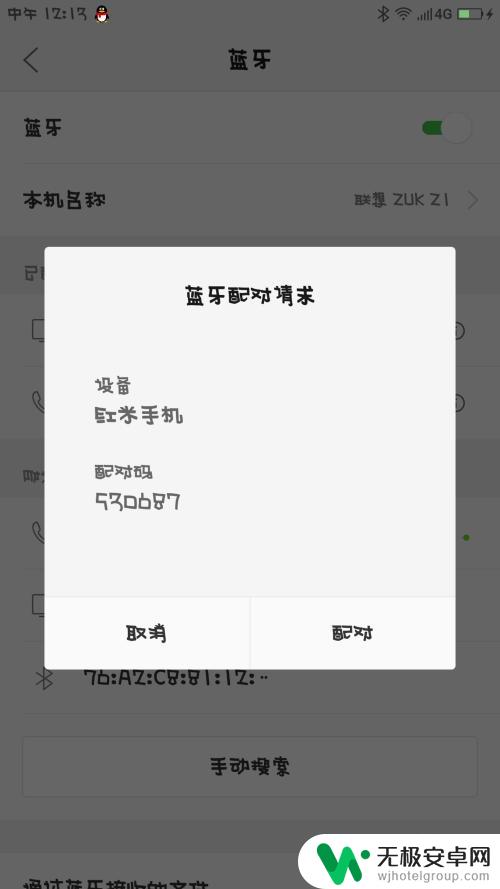
9.手机2收到手机1发来的消息,并且点击进行配对。
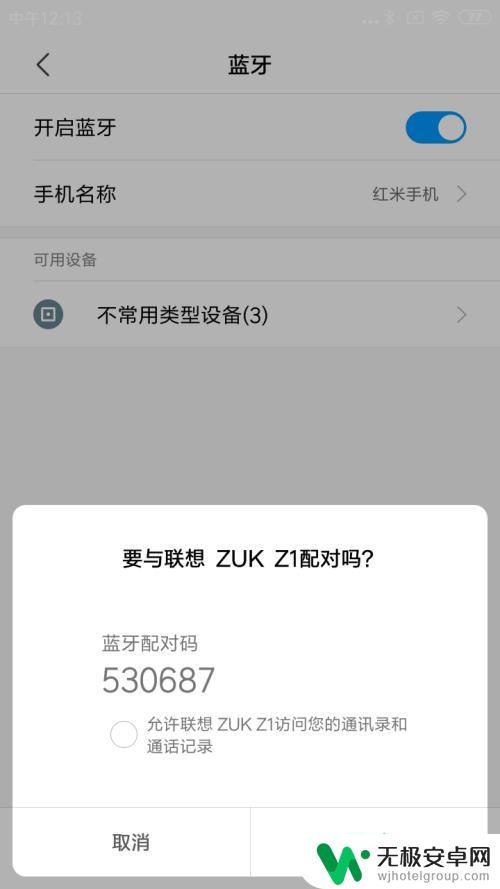
10.手机1的浏览器打开,点击最下面一排第3个文件的图标。
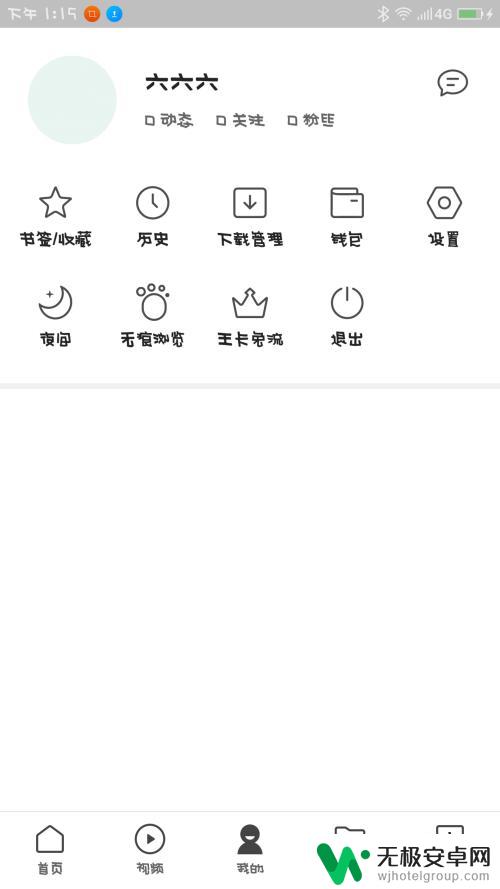
11.手机1的界面,仔细观察,点击第2排第3个安装包图标。
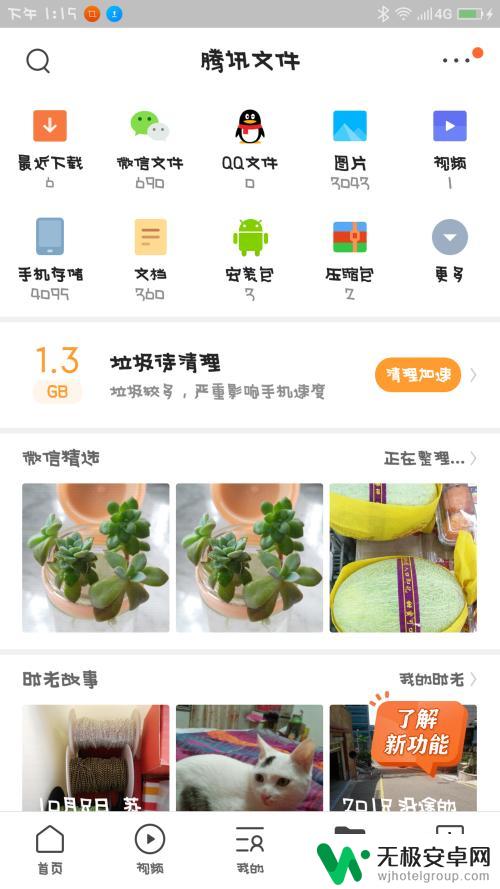
12.手机1界面跳转,手指长按住其中一个安装包。
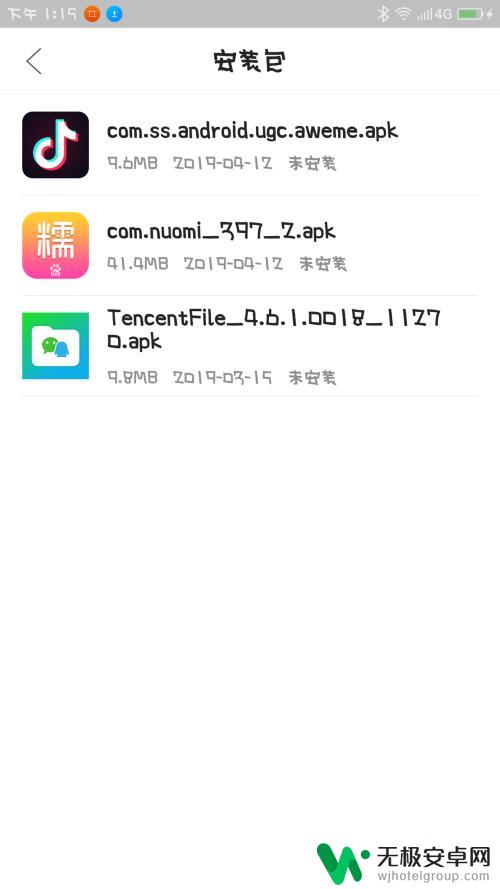
13.手机1的界面,仔细观察,选择点击蓝牙图标。
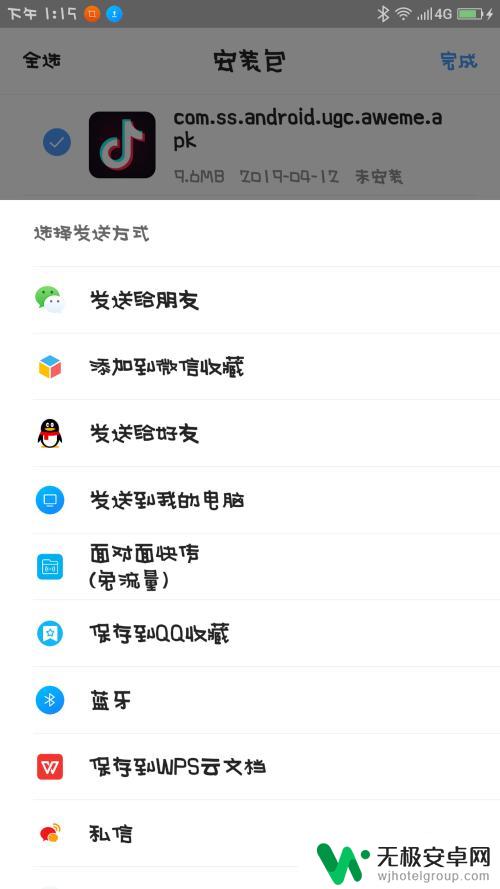
14.手机1的界面跳转,仔细观察,选择点击要发送的设备。
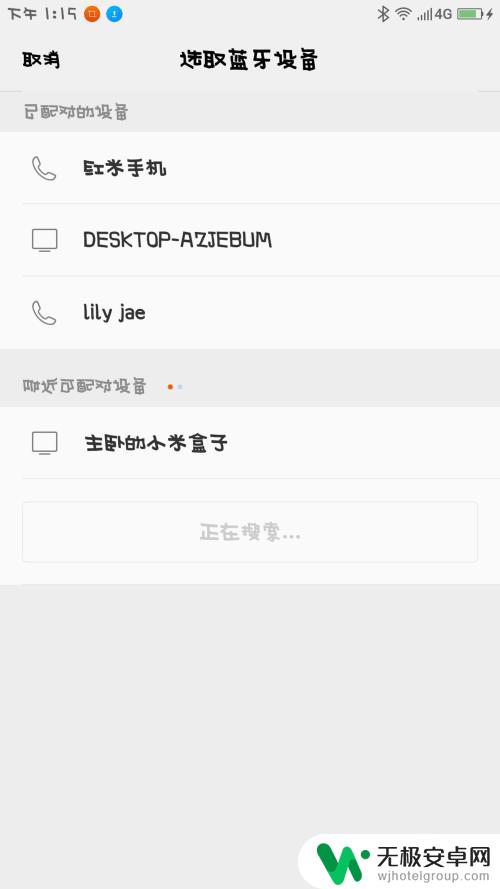
15.手机2收到指令,手指点击接收。
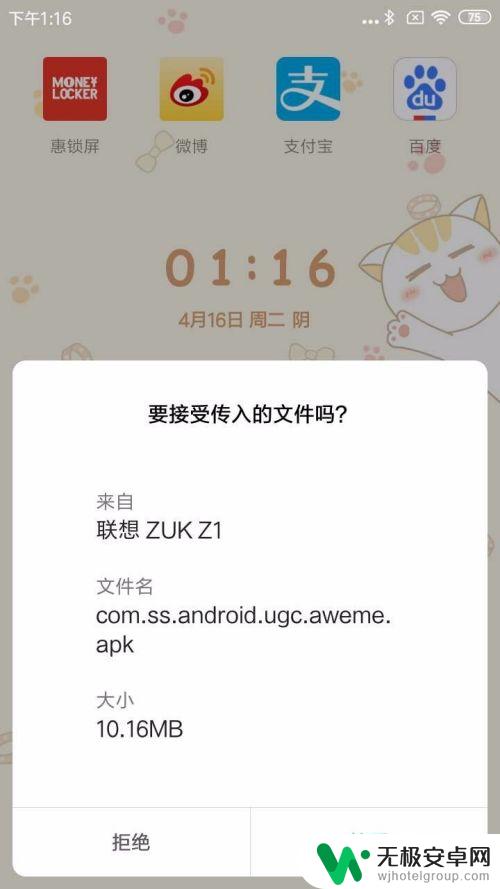
16.手机2就会开始进入文件传输,等进度条完成以后。软件就可以接收到了。
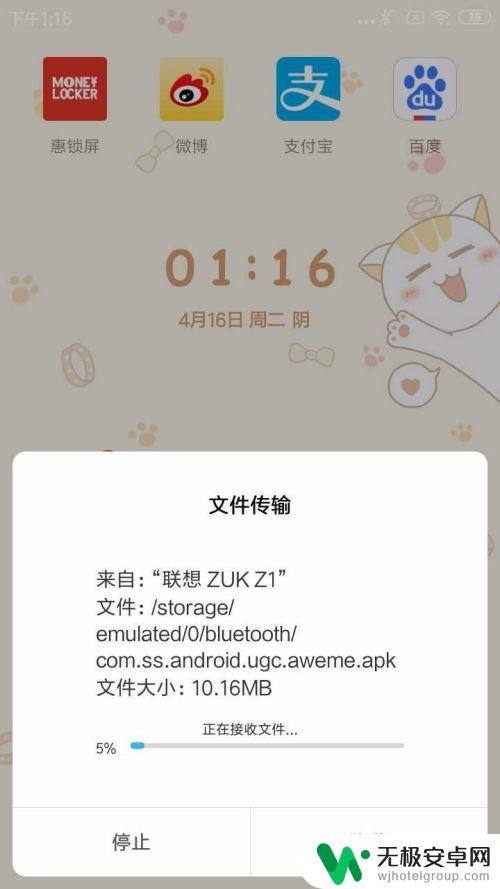
以上就是手机蓝牙传送的全部内容,如果有不明白的用户,可以按照小编的方法来操作,希望能够帮助到大家。











